テキストスタイリングは、良い画像と素晴らしい画像の違いを生むことが多い。 Paint.NET を使用すると、テキストコンテンツをクリエイティブにカスタマイズして強調する様々な方法があります。このガイドは、Paint.NETのさまざまな機能を通じて、フォントの選択やテキストの着色、シャドウの追加などの方法を説明します。一緒に見ていきましょう!
主な理解ポイント
- フォントとフォントサイズの選択は、可読性と美的な側面において重要です。
- テキストは常に新しいレイヤーで作成すると編集が容易になります。
- 異なるテキストエフェクトは、テキストのビジュアルインパクトを大きく変えることができます。
ステップバイステップガイド
テキスト用の新しいレイヤーを作成する
テキストを入力する前に新しいレイヤーを選択してください。これにより、後でテキストを簡単に編集できるようになります。新しいレイヤーを選択するには、「レイヤー」メニューに移動し、「新しいレイヤー」をクリックします。
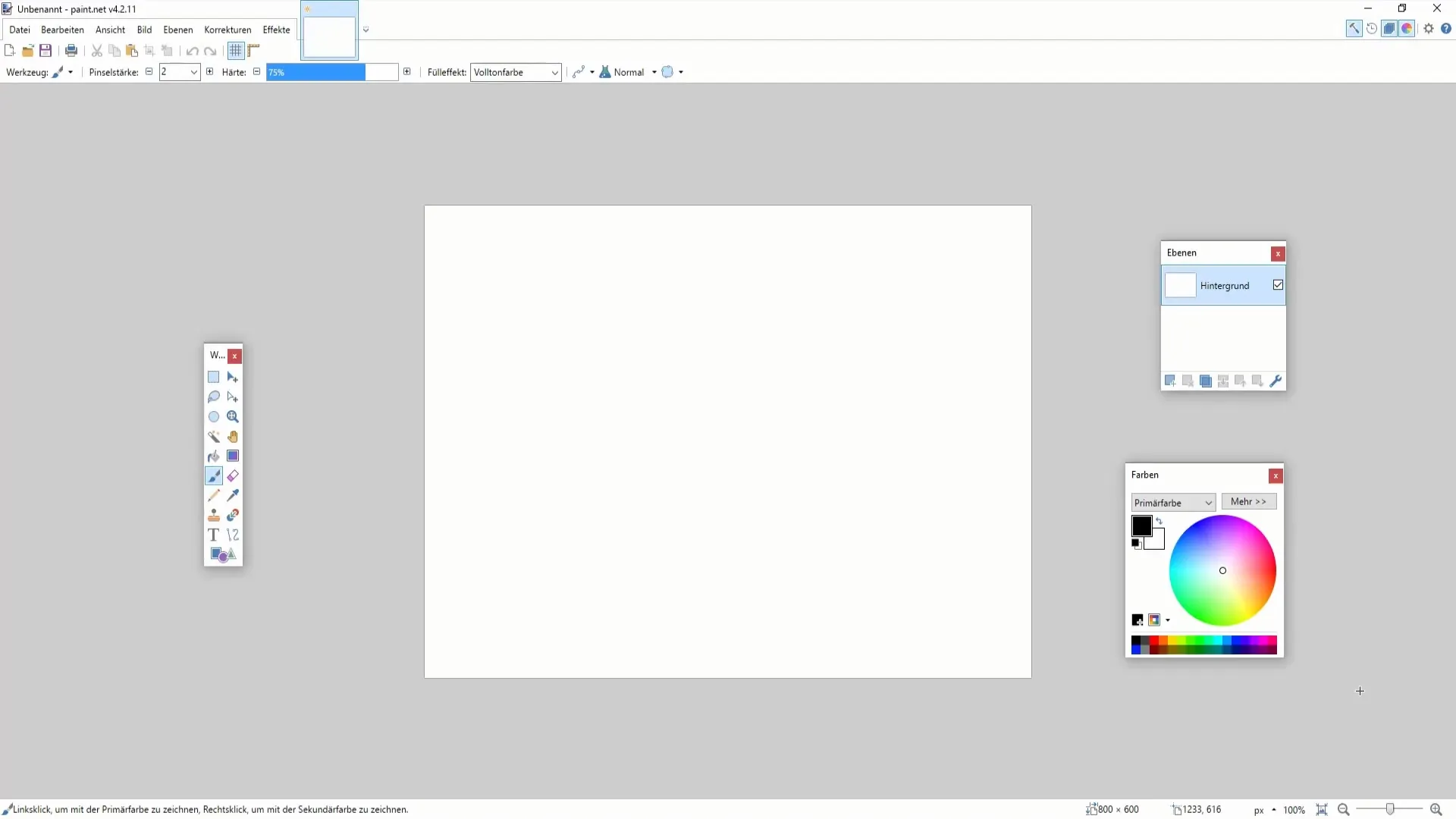
テキスト機能を使用する
新しいレイヤーを作成したら、ツールバーからテキスト機能を選択してください。テキストを配置する画像上の場所をクリックします。テキストが読みやすいようにフォントサイズを設定できます。適切なフォントサイズの例は50ptです。
フォントを選択する
テキストを配置したら、様々なフォントを試してみることができます。テキストツールバーの上にあるフォント選択をクリックし、利用可能なオプションをスクロールしてください。プロジェクトに適したフォントを選択してください。必要に応じて、フォントを遊び心のあるデザインからシリアスなデザインに変更することができます。
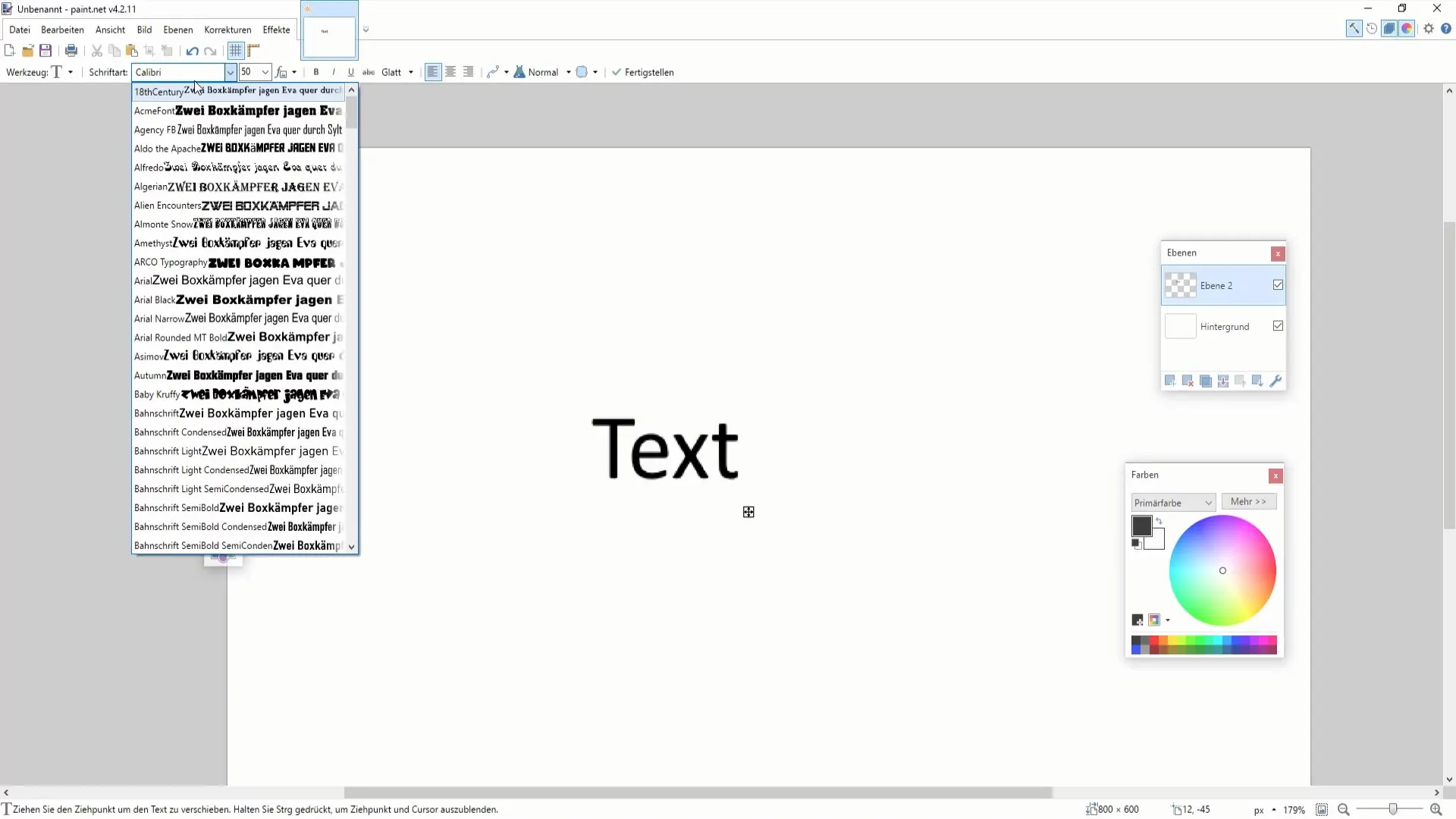
テキストフォーマットを適用する
テキストに表現力を与えるために、さまざまなフォーマットを適用できます。テキストを太字や斜体、下線などにすることができ、これはワードプロセッサと同様です。これらのオプションは、テキストツールメニューにあります。フォントをダウンロードする際は、すべてのバリエーション(太字、斜体)をダウンロードすることに留意してください。そうしないと、すべてのオプションが利用できない場合があります。
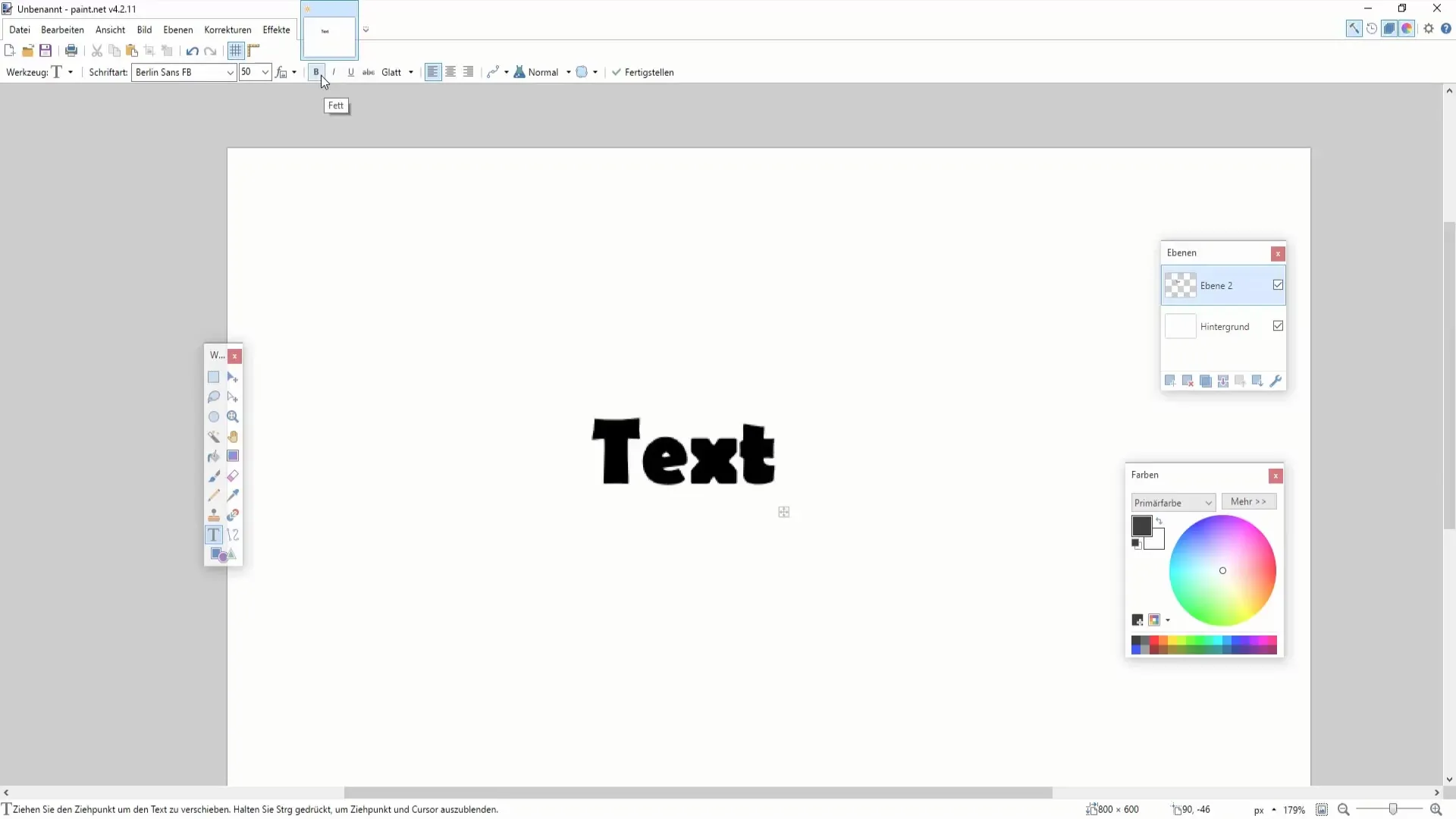
テキストの取り消し線や調整
必要に応じて、テキストに取り消し線を引くことができます。そのためには筆記具を選択し、筆記具のサイズを調整してください。テキストを横切って左から右に引いて、取り消し線を引くことができます。この方法は、テキストに個性を与え、結果の制御をより多く取ることができます。
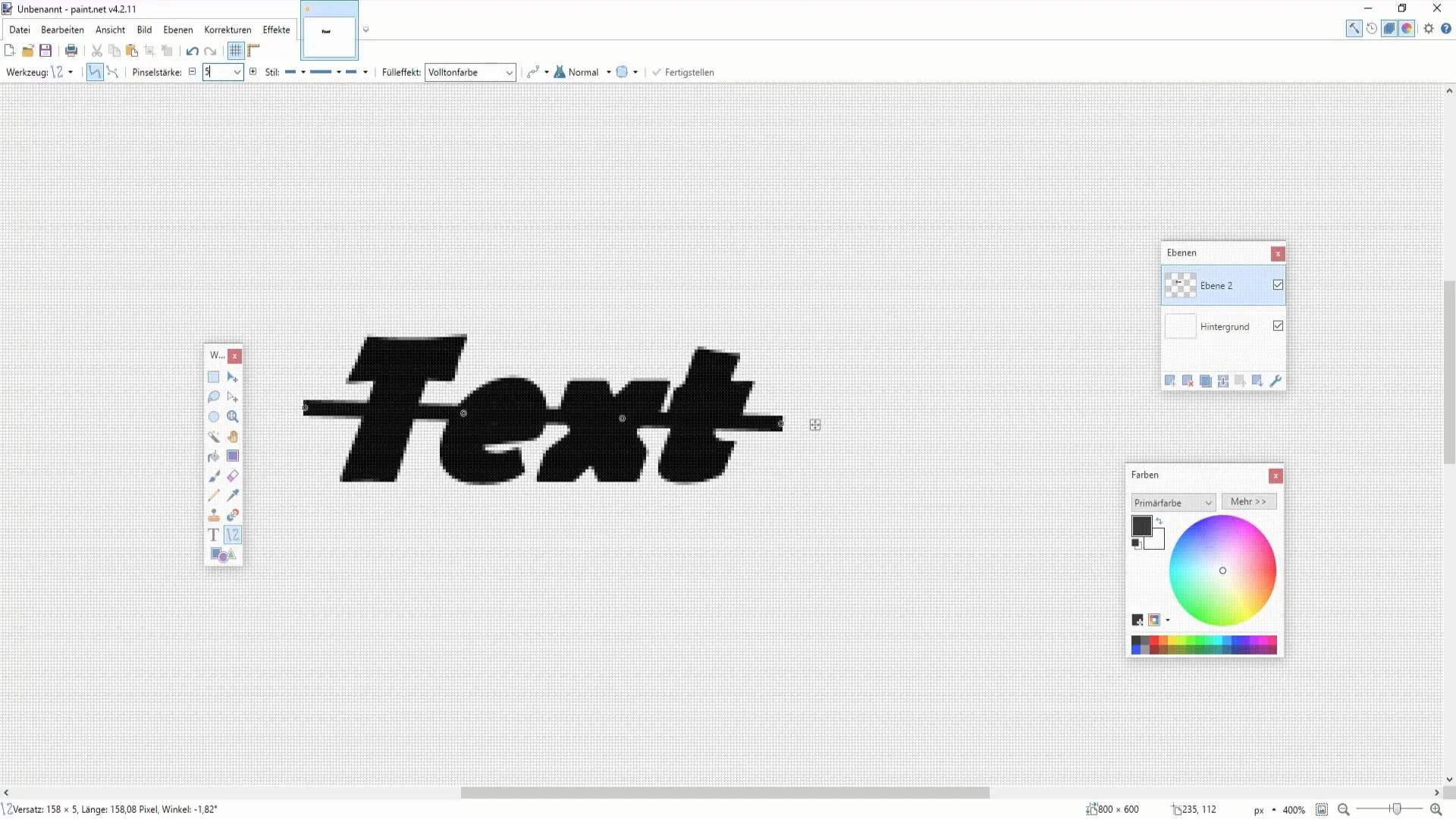
輪郭とグラデーションを調整する
テキストの輪郭を強調するか、均等なグラデーションを生成するために、テキストの明るさを調整できます。メニューには、エッジをシャープにするか滑らかにするかを選択する機能があります。一般的に、滑らかなグラデーションがより魅力的に見えることに注意してください。
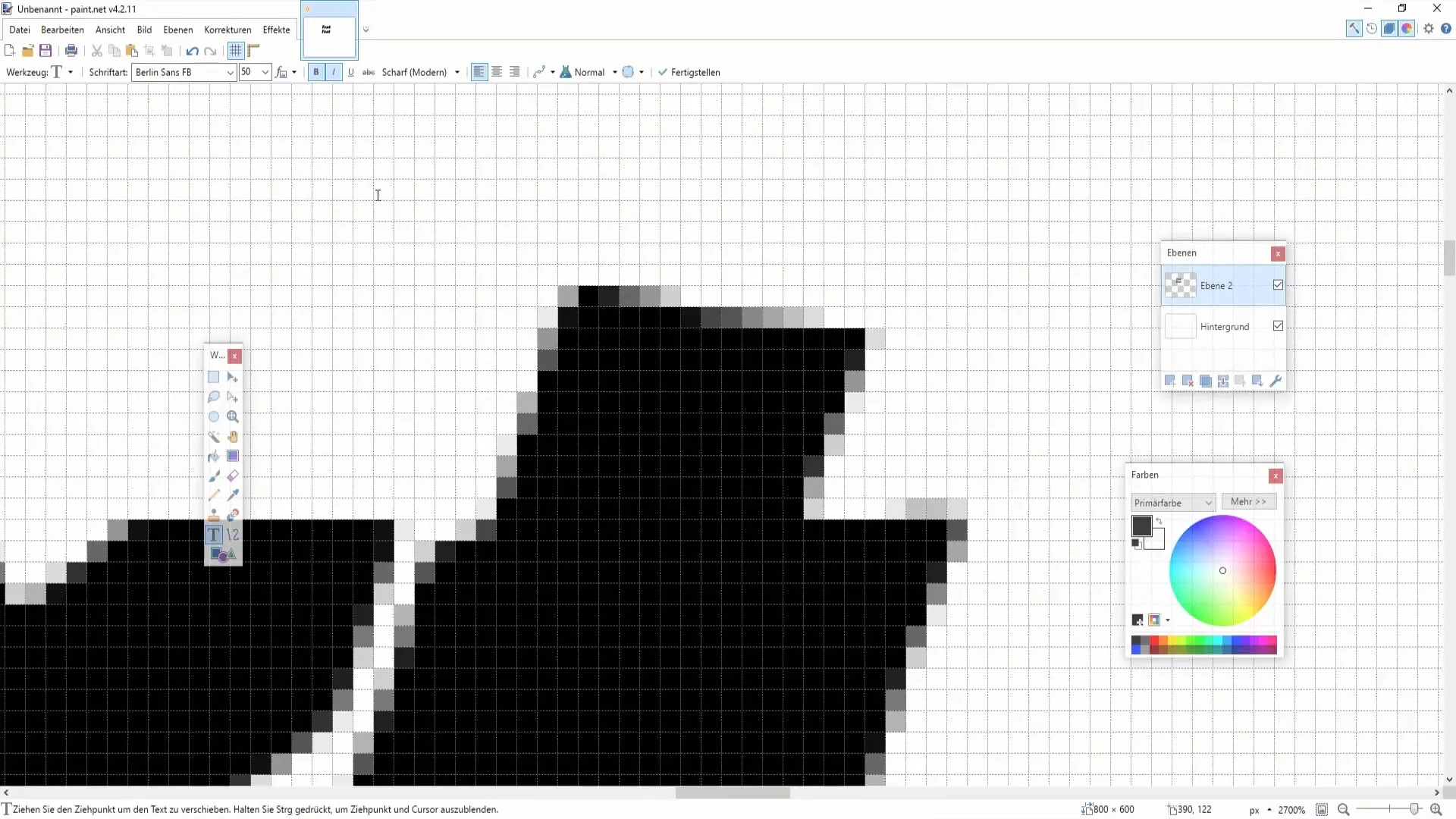
テキストを中央に配置して移動する
さらにテキストを追加する場合は、正しく配置する必要があります。テキストを中央、右寄せ、左寄せに配置できます。テキストを移動するには、左クリックを押しながらテキストを新しい位置にドラッグします。これにより、デザインのレイアウトを最適化する自由度が向上します。
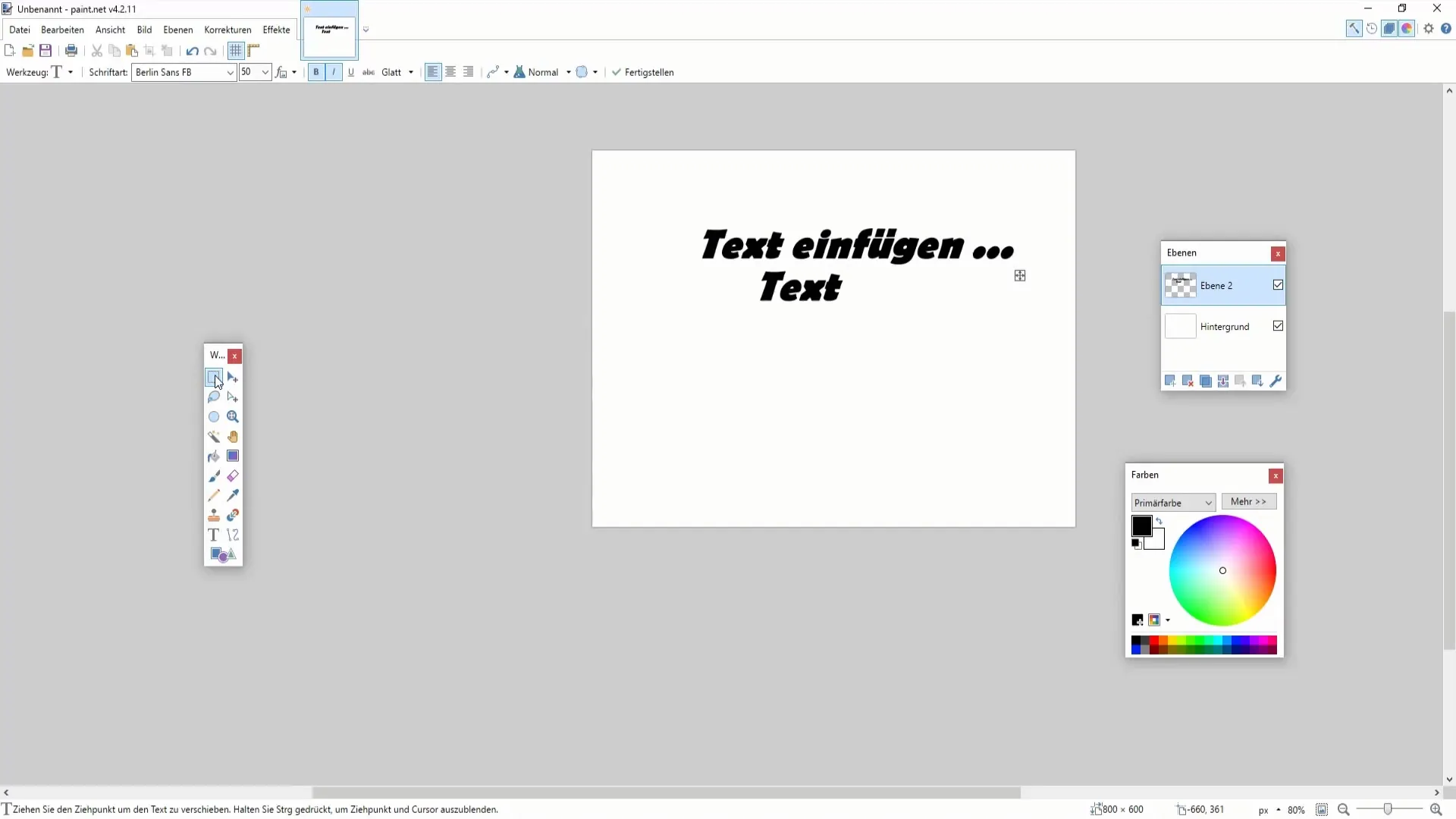
テキストのコピーと回転
テキストを複製したい場合は、テキストを選択し、切り取り&貼り付け機能を使用してください。これにより、テキストが新しいレイヤーに再挿入されます。その後、このテキストを回転させたりスケールを調整して、興味深いレイアウトを作成できます。
テキストの着色と影の追加
最後に、テキストに色を付けて影を追加します。テキストを選択し、色の設定に移動して希望の色を選択します。影には新しいレイヤーを作成し、テキストを複製して少し移動させ、より暗い色に変更します。これにより魅力的な3D効果が生み出されます。
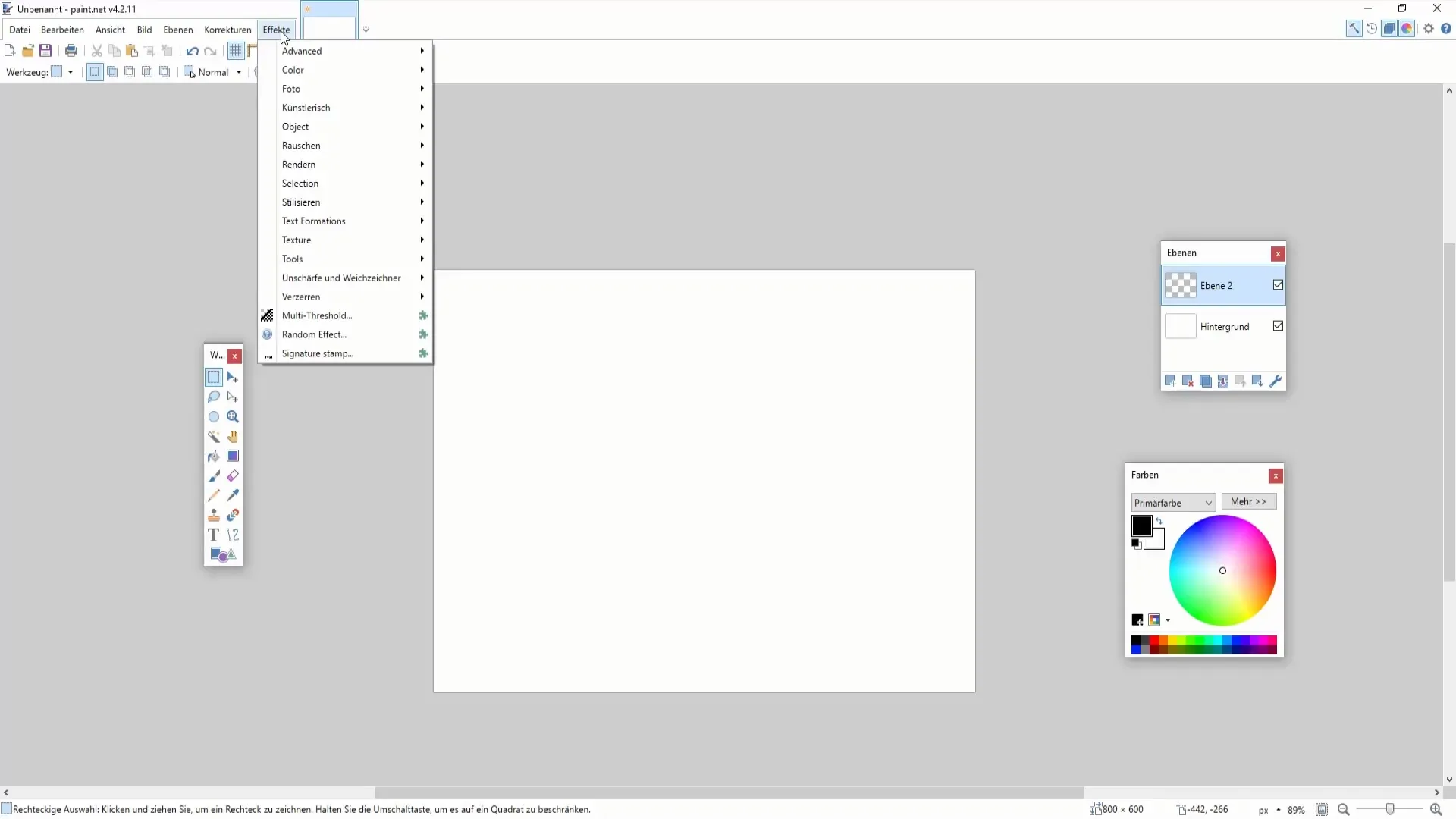
まとめ
このチュートリアルでは、Paint.NETでテキストとフォントを効果的にデザインし、適応する方法を学びました。フォントの選択からフォーマットの適用、さまざまな効果の使用まで、テキストを引き立て、創造的にデザインするためのツールが揃っています。プロジェクトに最適な結果を得るために、さまざまなオプションを試してみてください。
よくある質問
新しいレイヤーを作成する方法レイヤーメニューで「新しいレイヤー」をクリックすることで新しいレイヤーを作成できます。
フォントを選択する方法テキストツールでフォント選択をクリックし、利用可能なオプションをスクロールします。
テキストに取り消し線を追加する方法テキストを選択し、ブラシツールを使用してテキスト上を引いて取り消し線を追加できます。
テキストに影を追加する方法テキストを複製し、新しいレイヤーに配置することで影を追加できます。
後からフォントサイズを変更する方法テキストを選択し、テキストツールでフォントサイズを調整します。


